 時,內部掃描的條紋才會顯示在圖形顯示視窗中。當您關閉對話方塊時,掃描條紋不再可見。建立自動特徵並按F9編輯直接測量的鐳射自動特徵後,條紋會再次可見。
時,內部掃描的條紋才會顯示在圖形顯示視窗中。當您關閉對話方塊時,掃描條紋不再可見。建立自動特徵並按F9編輯直接測量的鐳射自動特徵後,條紋會再次可見。鐳射自動特徵對話方塊的鐳射掃描屬性標簽上的參考參數定義了PC-DMIS從中提取自動特徵的點雲或網格。如果從清單中選取禁用選項,則可以直接掃描該特徵。軟體將掃描的條紋存儲在內部COP中。這被稱為「直接測量的鐳射自動特徵」。
當您在連線模式或離線模式下運行PC-DMIS時,只有當鐳射自動特徵對話方塊打開並啟用顯示/隱藏條紋按鈕 時,內部掃描的條紋才會顯示在圖形顯示視窗中。當您關閉對話方塊時,掃描條紋不再可見。建立自動特徵並按F9編輯直接測量的鐳射自動特徵後,條紋會再次可見。
時,內部掃描的條紋才會顯示在圖形顯示視窗中。當您關閉對話方塊時,掃描條紋不再可見。建立自動特徵並按F9編輯直接測量的鐳射自動特徵後,條紋會再次可見。
您只能在DCC模式下使用禁用參數。
線上
當您使用CMM在連線模式中運行PC-DMIS時,您可以直接測量鐳射自動特徵。為此,您必須將參考參數設定為禁用。
警告 - 如果在機器處於連線狀態時選取了禁用參數,並且選取了立即測量切換按鈕,則只要按一下建立或確定按鈕,機器就會移動到該特徵並使用選定的設定開始掃描。
當與CMM連線並且按一下測試按鈕時,機器移動到該特徵並且開始掃描。
離線
在離線模式下運行PC-DMIS時,您可以模擬直接測量的鐳射自動特徵,檢查掃描設定,並根據需要調整它們而無需運行機器。
要類比直接測量的鐳射自動特徵:
在離線模式下啟動PC-DMIS。
從測頭模式工具列中選取DCC模式選項(視圖|工具列|測頭模式)。
打開自動特徵對話方塊(插入|特徵|自動)並選取要建立的特徵。
從參考清單中選取禁用選項。
按一下顯示/隱藏條紋按鈕 檢視模擬條紋。
檢視模擬條紋。
按一下測試按鈕,透過將它們作為類比掃描條紋投影在CAD模型上來預覽內部掃描條紋。
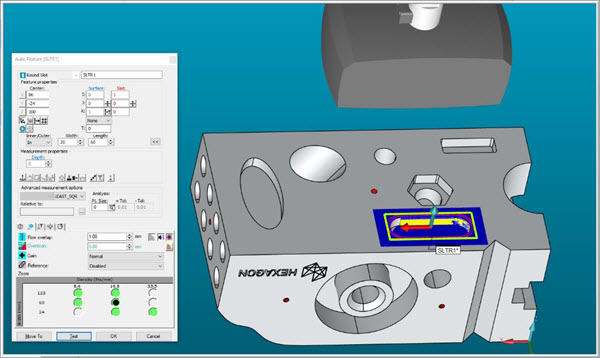
類比掃描線離線顯示的直接測量鐳射自動特徵的示例